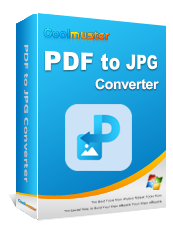[PDF facile] Come convertire PDF in immagine con i 7 metodi migliori

PDF è il formato preferito per la condivisione di file. Tuttavia, in alcune situazioni potrebbe essere necessario convertire PDF in immagine. Questo è il caso se il documento PDF che intendi inviare è troppo grande per essere caricato online o se prevedi di aggiungere elementi visivi a un documento prima di utilizzarlo per una presentazione. Se hai intenzione di convertire un'immagine in un PDF per la prima volta, potresti non conoscere gli strumenti migliori da utilizzare.
Pertanto, per aiutarti a prendere una decisione informata, questa guida ha condiviso diversi strumenti offline e online per offrirti un modo rapido e semplice per convertire il tuo documento senza compromettere la qualità dell'immagine.
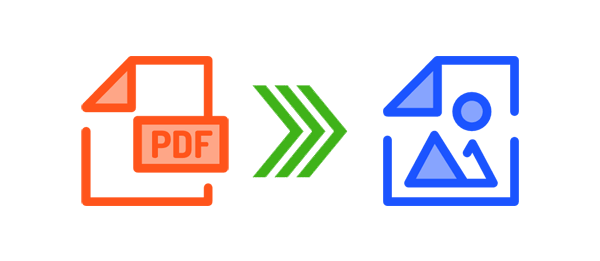
Gli strumenti PDF offline sono una scelta eccellente per convertire documenti PDF in file immagine perché non richiedono agli utenti di disporre di una connessione Internet, a differenza dell'alternativa online. Hanno anche un'interfaccia utente semplificata che rende il processo di conversione facile e veloce, anche per gli utenti alle prime armi.
Ecco alcune opzioni che vale la pena considerare.
Coolmuster PDF to JPG Converter è uno strumento online versatile, sicuro e veloce che converte i PDF in immagini. Trasforma facilmente i tuoi PDF in JPG, JPEG, PNG, TIFF, BMP e GIF. È possibile convertire in batch i file senza interferire con il formato originale del testo.
Con questo convertitore da PDF a immagine, il tuo testo è sicuro grazie alla crittografia di alto livello. Ti consente inoltre di personalizzare o selezionare le pagine che desideri per la conversione. È progettato in modo univoco per gestire anche le esigenze di conversione più complesse. Puoi usare Coolmuster PDF to JPG Converter per uso professionale e individuale, soprattutto perché è facile da usare.
Le caratteristiche di Coolmuster PDF to JPG Converter includono:
Sei pronto a convertire i PDF in immagini con Coolmuster PDF in JPG? Ecco i passaggi da seguire:
01Scaricare, installare e avviare il Coolmuster PDF to JPG Converter. Fare clic su Aggiungi file o Aggiungi cartella per caricare il PDF per la conversione. In caso contrario, è possibile trascinare e rilasciare i documenti sull'interfaccia utente.
02Scegli l'intervallo di pagine che preferisci tra le tre opzioni disponibili e imposta l'opzione della cartella di output facendo clic sotto l'icona Sfoglia (...). Selezionare il formato immagine desiderato (JPG, PNG, TIF, BMP o GIF) facendo clic sotto l'icona della modalità.

03Fai clic su Avvia per convertire i PDF in immagini. Al termine del processo di conversione, fare clic su Mostra nella cartella per visualizzare i file di output.

Adobe Reader è tra i migliori strumenti PDF per la visualizzazione di file PDF. Può anche eseguire diverse attività, tra cui la firma di PDF e la conversione di file PDF in immagini. Un notevole vantaggio dell'utilizzo di Adobe Reader come convertitore da PDF a immagine è che è possibile scegliere tra diversi tipi di file immagine. Inoltre, puoi twerkare le impostazioni dell'immagine a tuo piacimento.
Ecco come salvare un PDF come immagine utilizzando Adobe Reader.
Passaggio 1. Scarica, installa e avvia l'applicazione Adobe Reader sul tuo dispositivo. Apri il documento PDF che desideri convertire in un'immagine con questa applicazione. Fare clic sull'opzione Strumenti e scegliere Esporta nella sezione Crea e modifica .

Passaggio 2. Scegli l'opzione immagine che preferisci (JPEG è la più comunemente usata) e fai clic sull'icona accanto ad essa per procedere alle opzioni delle impostazioni.

Passaggio 3. Configurare l'impostazione del file in base alla qualità del formato, al colore e alla scala di grigi dell'immagine che si desidera produrre. Fare clic su OK , quindi procedere con il clic su Esporta.
Passaggio 4. Al termine del processo di conversione verrà visualizzata una finestra di dialogo. Salva il file in una destinazione scelta, assegnagli un nome e fai clic su Salva.
Altre soluzioni PDF:
Recensione di Microsoft PDF Editor e le 4 migliori alternative a Microsoft PDF Editor
Sbloccare la potenza di Microsoft Print to PDF: un'analisi completa
Se hai alcuni file PDF che desideri convertire in immagini, un modo semplice per farlo è utilizzare convertitori PDF online. La maggior parte degli strumenti online potrebbe non avere le funzionalità premium come la conversione in batch di PDF in immagine. Ma una cosa che ti piacerà di loro è che convertiranno PDF in file immagine senza sforzo senza compromettere la qualità dei tuoi file. Inoltre, la maggior parte degli strumenti garantirà la sicurezza del tuo documento perché i file caricati e convertiti verranno eliminati immediatamente o poco dopo il completamento del processo di conversione.
Ecco alcuni convertitori PDF che vale la pena provare.
SmallPDF è la scelta migliore per convertire PDF in immagini in quanto offre una conversione fluida ma sicura dei documenti PDF. Innanzitutto, questo strumento online utilizza la crittografia TLS per caricare i file sul server. Inoltre, tutti i file convertiti vengono eliminati automaticamente un'ora dopo il completamento. Durante il processo di conversione, la qualità delle immagini rimarrà intatta.
Ecco come creare un'immagine PDF utilizzando smallPDF.
Passaggio 1. Vai alla pagina Converti PDF in JPG di SmallPDF e clicca su Scegli file per caricare il PDF che desideri convertire in un'immagine dalla memoria del tuo computer. Hai anche la possibilità di caricare il tuo file tramite Dropbox e Google Drive.

Passaggio 2. Scegli se convertire intere pagine o estrarre singole immagini (disponibile solo per gli utenti pro) e fai clic su Scegli opzione.
Passaggio 3. Scarica l'immagine convertita sul tuo computer. In alternativa, puoi salvarlo su Dropbox o Google Drive.
SodaPDF è uno dei migliori strumenti per convertire PDF in immagini perché tutte le pagine del documento PDF verranno automaticamente convertite in file JPEG separati. Inoltre, tutte le immagini verranno salvate in un'unica cartella ZIP. Ciascuna delle immagini estratte verrà salvata in base ai numeri di pagina del documento PDF. Questo strumento ti offre anche diverse opzioni per caricare i tuoi documenti, tra cui Google Drive, Dropbox e dalla memoria del tuo computer.
Ecco come salvare il PDF come immagine utilizzando SodaPDF.
Passaggio 1. Vai alla pagina PDF to JPG di SodaPDF e fai clic su Scegli file per caricare il file che desideri convertire in un'immagine. In caso contrario, c'è la possibilità di caricare tramite Google Drive o Dropbox e il tuo documento verrà automaticamente convertito in un'immagine in pochi secondi.

Passaggio 2. Fai clic su Scarica sul tuo dispositivo o Salvalo direttamente su Google Drive o Dropbox.
PDF24 Tools offre un modo conveniente per convertire PDF in immagini perché non è richiesta alcuna registrazione prima di iniziare il processo di conversione. Hai anche la possibilità di regolare la qualità delle immagini dalle pagine che scegli. Inoltre, puoi aumentare i punti per pollice (DPI) per ottenere immagini migliori ma più grandi. Questo strumento apprezza la sicurezza dei tuoi documenti, motivo per cui i file inviati verranno eliminati dal server poco dopo essere stati convertiti.
Scopri come convertire PDF in immagine con PDF24 Tools.
Passaggio 1. Vai alla pagina del convertitore di immagini PDF to the PDF di PDF24 Tools e fai clic su Scegli file per caricare i documenti che intendi convertire in immagini. In caso contrario, trascina e rilascia i file PDF sull'interfaccia utente per caricarli automaticamente.

Passaggio 2. Una volta caricato, scegli il formato dell'immagine preferito, il tipo di colore dell'immagine, i punti per pollice (DPI) e la qualità dell'immagine. Fare clic su Converti per avviare il processo di conversione.
Passaggio 3. Fare clic su Scarica per salvare il file immagine sul dispositivo. È quindi possibile scegliere Cancella per rimuovere il file convertito sul server PDF24.
ZAMZAR è uno strumento affidabile che offre una conversione senza sforzo di PDF in immagini di alta qualità in quanto garantisce una sicurezza di prim'ordine durante il processo di conversione. I dati elaborati da questo strumento passano attraverso un data center sicuro che utilizza sistemi di controllo degli accessi a più fattori. Questo strumento ha anche un'interfaccia facile da usare, che lo rende facile da navigare anche per i principianti.
Ecco come creare un'immagine PDF utilizzando ZAMZAR.
Passaggio 1. Vai alla pagina di conversione da PDF a Jpg di ZAMZAR e tocca Scegli file per caricare il tuo documento. Altre opzioni di caricamento includono Dropbox, URL del sito web, Onedrive e Google Drive.

Passaggio 2. Una volta caricato, fai clic su Converti ora per iniziare il processo di conversione.
Passaggio 3. Fai clic su Scarica e salva il file immagine sul tuo dispositivo.
Leggi anche:
Come convertire JPG in PDF con Adobe e le migliori alternative
Come convertire foto in PDF: svelati 3 metodi online e 3 offline
iLovePDF è la soluzione migliore per convertire PDF in immagini di alta qualità perché funziona perfettamente su molti dispositivi purché siano connessi a Internet. Inoltre, non sono richiesti limiti specifici per i documenti o la registrazione. Tutto quello che devi fare è caricare il tuo file e ottenere le immagini desiderate in pochi clic. Per una maggiore sicurezza dei file convertiti, questo strumento li eliminerà due ore dopo la conversione.
Dai un'occhiata ai passaggi da eseguire quando utilizzi questo convertitore da PDF a immagine.
Passaggio 1. Fare clic su Seleziona file PDF per caricare un documento dal dispositivo. Altre opzioni disponibili includono Google Drive e Dropbox.

Passaggio 2. Scegli l'opzione Da pagina a JPG per convertire ogni pagina del PDF in un'immagine. Imposta il livello di qualità su Alto e fai clic su Converti in JPG.

Passaggio 3. Fai clic su Scarica immagini JPG per salvare l'immagine risultante sul tuo dispositivo. C'è anche la possibilità di salvare il documento su Google Drive e Dropbox. È possibile eliminare il file dopo aver salvato il documento.
Se stai cercando modi per convertire PDF in immagini in alta qualità, gli strumenti offline e online menzionati in questa guida ti forniranno un'esperienza di conversione fluida senza compromettere la qualità dell'immagine. Hanno anche un'interfaccia utente facile da usare, in modo da poter sempre completare il processo di conversione in pochi clic. Ricorda che gli strumenti offline sono perfetti se lavori con più documenti PDF perché supportano l'elaborazione batch di documenti PDF.
Per un'esperienza fluida durante la conversione di PDF in immagini, dovresti prendere in considerazione l'utilizzo del Coolmuster PDF to JPG Converter.
Articoli Correlati:
Come evidenziare un documento PDF: svelati 7 metodi esperti
[Da non perdere] 7 modi semplici e gratuiti per estrarre testo da PDF
Come estrarre i dati dai PDF in modo efficiente: la tua guida completa
Dai pixel alle immagini: l'arte della conversione da Adobe PDF a JPG
Come trasformare un'immagine in un PDF gratuitamente [Metodi offline e online]
Recensione del software del contatore di parole PDF: soluzioni online e offline